A planilha do Microsoft Excel usa referências como seus endereços de célula. Os links são geralmente especificados em funções para especificar a localização dos dados da tabela. Existem dois tipos de apresentação de links: links clássicos e links R1C1. O estilo clássico é definido pela designação da coluna e linha da localização da célula desejada. Os links podem ser absolutos ou relativos para indicar a natureza do deslocamento que especificam. Referências como R1C1 também definem o deslocamento pelo número especificado de linhas e colunas. A vinculação no Excel é baseada nos requisitos de deslocamento.
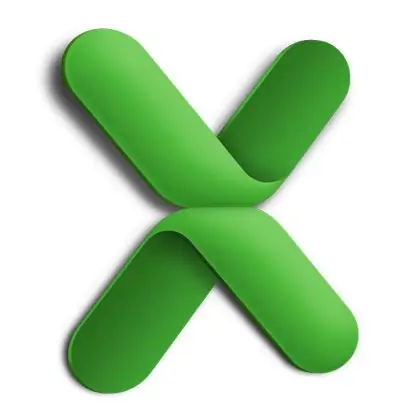
É necessário
Aplicativo Microsoft Excel
Instruções
Passo 1
Inicie o Microsoft Excel. Crie um novo arquivo ou abra uma planilha existente. Por padrão, o Excel usa referências A1 clássicas, em que um caractere alfabético representa uma coluna e um caractere numérico representa uma linha. A célula desejada está localizada na interseção da coluna e linha especificadas.
Passo 2
Selecione a célula na qual você precisa se vincular a outra célula nesta planilha. Na barra de ferramentas inferior, encontre o campo de função f (x). Posicione o cursor atual neste campo com o mouse e insira o sinal "=" nele.
etapa 3
Escreva uma referência a uma célula com dados na função que você está criando. Para fazer isso, indique a designação da letra da coluna e o número da linha na interseção da qual a célula especificada está localizada. Você receberá um link relativo. Quando você copia ou move o link criado para outra célula, o link relativo muda seu valor.
Passo 4
Forneça um link absoluto, se necessário. Para fazer isso, adicione o sinal "$" na frente da coluna e a designação da linha do link criado. Assim, o elo relativo D3 se tornará absoluto - $ D $ 3. Agora, sempre que este registro for movido de uma célula para outra, a expressão sempre apontará para a célula na interseção da coluna D e linha 3.
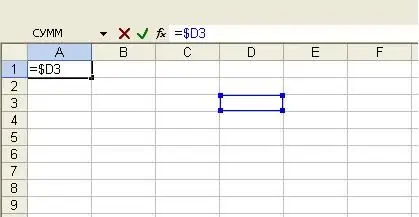
Etapa 5
Para trabalhar com links do tipo R1C1, habilite a opção correspondente nas configurações do Excel. Para isso, selecione os itens "Serviço" - "Opções" no menu principal do programa. A janela de configurações aparecerá, na qual abrir a guia "Geral". Marque a caixa ao lado de Estilo de link R1C1 e clique em OK.

Etapa 6
Todos os links inseridos são convertidos em R1C1. Além disso, os links relativos serão apresentados como: R [1] C [1]. O número após o R representa o deslocamento da linha e o número após o C para as colunas. Assim, a referência à célula D3 agora terá o registro: R [2] C [4]. Uma referência absoluta da forma R1C1 define o deslocamento da célula necessária em relação ao início da planilha, e uma referência relativa R [1] C [1] - em relação à célula com a função.






